💡 당화혈색소를 효과적으로 낮추는 방법을 알아보세요. 💡

윈도우 11의 기본값 이해
윈도우 11에서 PC로 카카오톡을 사용할 때, 링크 클릭 시 자동으로 열리는 웹브라우저 설정은 사용자 경험에 큰 영향을 미칩니다. 각자가 선호하는 브라우저가 다르기 때문에, 이를 개인의 취향에 맞춰 조정하는 것이 필요합니다. 아래 단계들을 통해 기본 웹브라우저를 쉽게 변경할 수 있습니다.
기본 웹브라우저 변경 단계
- 시작 버튼 클릭: 화면 좌측 하단의 시작 버튼을 클릭하여 시작 메뉴를 엽니다.
- 설정 검색: ‘설정’이라고 입력하고, 나타나는 결과에서 [설정] 아이콘을 클릭합니다.
- 앱 선택: 설정 화면의 좌측 메뉴에서 [앱]을 클릭하고, 그 아래 [기본 앱]을 선택합니다.
- 브라우저 선택: 선호하는 웹브라우저를 찾습니다. 목록에 없다면, [Windows 스토어에서 앱 가져오기] 버튼을 클릭하여 추가할 수 있습니다.
- 변경 실행: 원하는 브라우저 아이콘을 클릭하고, 해당 브라우저의 기본값 설정 버튼을 누릅니다. 확인을 위해 [기본값 설정] 버튼을 누르세요.
- 변경 확인: 설정 완료 후 우측에 [√ (체크)] 표시가 나타나면 변경된 사항이 적용된 것입니다.
주요 특징
이 과정은 카카오톡에서 링크를 클릭할 때, 선택한 브라우저가 자동으로 열리도록 하여 보다 원활한 인터넷 사용을 돕습니다. 기본값을 변경하면 링크 클릭 시 발생하는 불편함을 크게 줄일 수 있습니다.
비교 분석
지원되는 웹브라우저 목록
| 브라우저 이름 | 설명 |
|---|---|
| 구글 크롬 | 가장 널리 사용되는 웹 브라우저로, 다양한 확장 기능을 지원합니다. |
| 마이크로소프트 엣지 | 윈도우 11과 통합되어 기본적으로 사용할 수 있는 브라우저입니다. |
| 네이버 웨일 | 한국 사용자에게 적합한 디자인과 사용자 친화적인 UI를 제공합니다. |
| 모질라 파이어폭스 | 오픈 소스 웹브라우저로, 개인 정보 보호에 강점을 가지고 있습니다. |
위의 정보를 바탕으로 여러분의 필요에 맞는 브라우저를 설정하여 보다 효율적인 인터넷 사용을 경험해 보세요.
💡 갑상선 기능 항진증의 다양한 부작용을 알아보세요. 💡

웹브라우저 종류별 특징
우리가 사용하는 웹브라우저는 단순한 도구가 아니라, 각자의 고유한 매력을 지니고 있습니다. 카카오톡에서 링크를 클릭할 때 열리는 브라우저에 따라 인터넷 탐험의 만족도가 달라질 수 있습니다.
정말 재미있고 유용한 경험이에요!
나의 경험
웹브라우저 별 특징들
- 구글 크롬: 속도가 빠르고 다양한 확장 프로그램을 지원합니다. 처음 설치할 때의 쾌감, 특히 다양한 테마를 입혀 나만의 공간을 만드는 재미는 정말 최고예요!
- 마이크로소프트 엣지: 운영체제와의 통합성이 뛰어나며, 특히 Windows 11에서 제공하는 기능은 매우 매력적이죠. 자동으로 작업을 복구하는 기능은 무척 편리했습니다.
- 네이버 웨일: 한국 사용자에게 적합한 디자인과 강력한 기능이 좋았어요. 특히 콜라주 기능은 소셜 미디어에 짜임새 있는 이미지를 올릴 수 있게 도와줍니다.
해결 방법
이 다양한 브라우저의 특징 덕분에 여러분의 선택이 어떻게 달라질 수 있는지 확인해보세요:
- 원하는 브라우저를 선택하세요. 만약 크롬이나 엣지를 사용하고 싶다면, 먼저 설치해 두세요.
- 웹브라우저 변경하기. 설정 메뉴에서 변경하고 싶은 브라우저를 선택하여 자신의 취향을 반영하세요.
- 카카오톡 링크 클릭 시 사용하고 싶은 브라우저로 열리도록 조정해보세요. 이제 여러분의 선택이 더해진 웹 탐험이 시작됩니다!
여러분도 좋아하는 웹브라우저의 매력을 느끼며 카카오톡 링크 클릭 시 달라지는 재미를 즐기세요. 간편하게 웹 서핑 경험이 더 재미있어질 것입니다!
💡 땅콩버터의 건강 효과와 활용법을 지금 바로 알아보세요. 💡
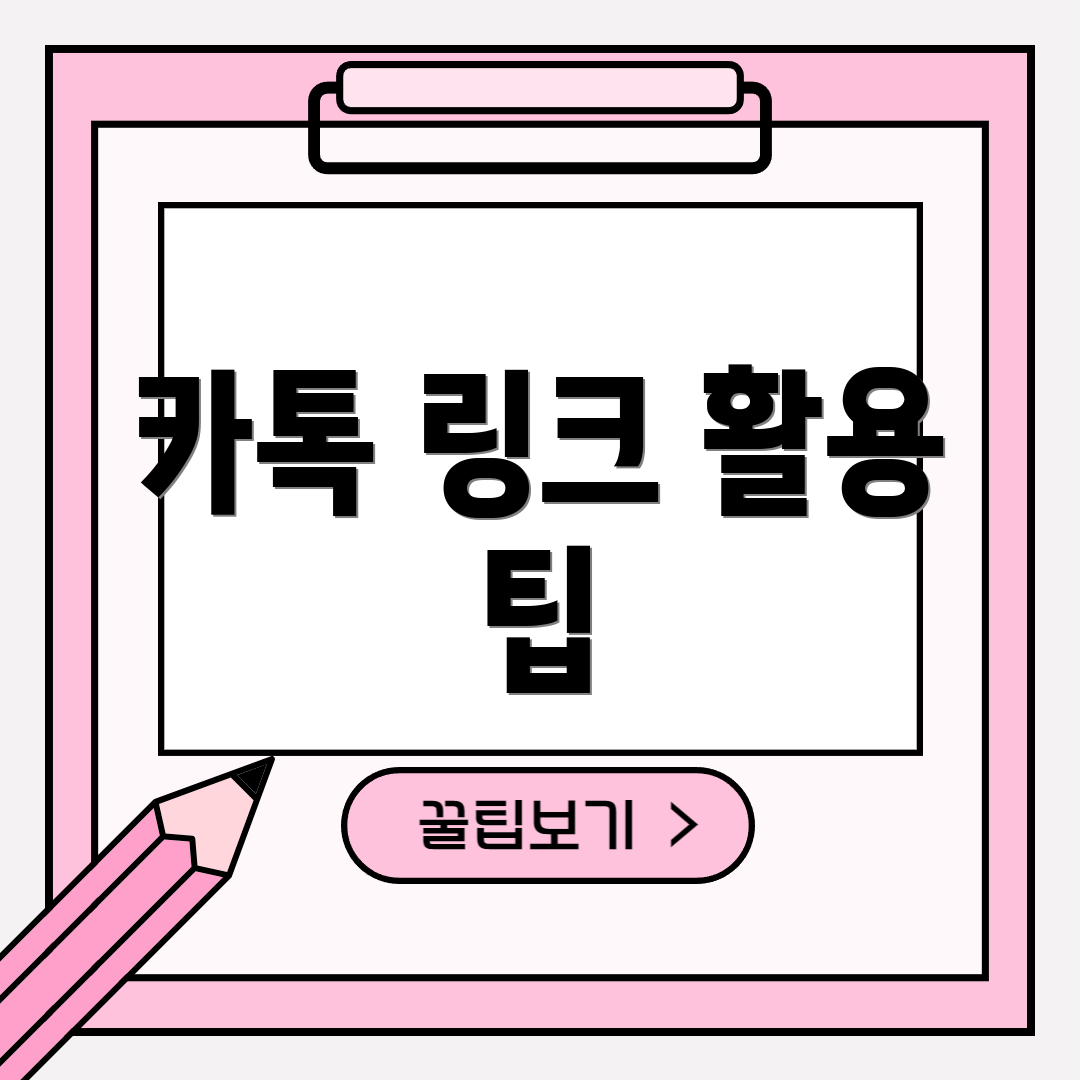
카톡 링크 활용 팁
윈도우 11에서 PC 카카오톡을 사용할 때, 링크 클릭 시 원활한 브라우저 사용을 위해 기초적인 변경 방법을 안내해 드립니다. 이 과정으로 자주 사용하는 브라우저로 쉽게 접근할 수 있습니다.
준비 단계
첫 번째 단계: 시작 버튼 클릭
PC 화면 좌측 하단에 위치한 윈도우 시작 버튼을 클릭하여 메뉴를 엽니다.
실행 단계
두 번째 단계: 설정 검색
검색창에 ‘설정’을 입력하고, 나타나는 결과에서 [설정] 아이콘을 클릭하여 설정 창으로 이동합니다.
세 번째 단계: 앱 선택
설정 창에서 좌측 메뉴의 [앱] 탭을 클릭한 후, [기본 앱]을 선택합니다. 여기서 설정을 변경할 수 있습니다.
네 번째 단계: 웹 브라우저 선택
응용 프로그램 기본값 설정 항목에서 원하는 웹 브라우저를 찾습니다. 리스트에 없다면, [Windows 스토어에서 앱 가져오기] 버튼을 클릭하여 추가할 수 있습니다.
다섯 번째 단계: 변경 실행
예를 들어, 마이크로소프트 엣지를 기본 웹 브라우저로 설정하고 싶다면 해당 아이콘을 클릭 후, [기본값 설정] 버튼을 눌러 변경 사항을 확인합니다.
확인 및 주의사항
여섯 번째 단계: 변경 사항 확인
설정 완료 후, 변동 사항 우측에 [√(체크)] 표시가 나타나면 세팅이 완료된 것입니다. 이제 카카오톡에서 링크를 클릭할 때 설정한 브라우저가 자동으로 열립니다.
주의사항
변경 후에도 문제가 발생한다면, 카카오톡을 업데이트하거나 재설치 해보는 것이 좋습니다. 또한, 웹 브라우저 기본값은 카카오톡 외에도 모든 인터넷 링크에 적용됩니다.
💡 유방암 조직검사에 대한 모든 궁금증을 확인해보세요. 💡

변경 후 주의사항
카카오톡에서 링크를 클릭했을 때, 예상치 못한 웹브라우저가 열리는 경우 불편할 수 있습니다. 이는 특정 브라우저가 기본값으로 설정되어 있지 않을 때 발생합니다. 사용자가 원하는 브라우저가 아닌 다른 브라우저가 열릴 경우, 작업의 흐름이 끊기고 불편함이 생길 수 있습니다.
문제 분석
사용자 경험
“저는 항상 마이크로소프트 엣지를 사용하지만, 링크를 클릭할 때마다 네이버 웨일이 열려 너무 불편했습니다.” – 사용자 A씨
이 문제의 원인은 기본 웹브라우저 설정이 올바르게 되어 있지 않거나, 카카오톡이 해당 설정을 인식하지 못하는 경우입니다.
해결책 제안
해결 방안
해결 방법으로는 윈도우 11의 기본 앱에서 선호하는 웹브라우저를 다시 한 번 설정하는 것입니다. 시작 버튼을 클릭하고 설정에서 앱 > 기본 앱으로 들어가서 원하시는 브라우저를 기본값으로 지정합니다. 여전히 문제가 발생할 경우 카카오톡을 업데이트하거나 재설치할 것을 권장합니다.
“이 방법을 적용한 후, 링크를 클릭할 때마다 원하던 브라우저가 열리기 시작했습니다. 전문가 B씨는 ‘정확한 기본값 설정이 중요하다’라고 강조합니다.”
이러한 과정을 통해 여러분은 카카오톡에서 원활하게 링크를 열 수 있으며, 더 나은 인터넷 사용 경험을 누릴 수 있습니다. 원하던 웹브라우저로 링크를 열어 스트레스를 최소화하세요!
💡 생리불순의 원인과 해결책을 알아보세요. 💡
자주 묻는 질문 정리
윈도우 11에서 PC 카톡 링크 웹브라우저 변경 방법에 대해 많은 분들이 궁금해하십니다. 아래에서 각 질문에 대한 다양한 관점과 방법을 분석해보겠습니다.
첫 번째 질문: 기본 브라우저 변경 후 문제가 발생한다면?
일부 사용자들은 기본 브라우저 설정을 변경했음에도 불구하고 여전히 원치 않는 브라우저가 열리는 경험을 합니다. 이 경우, 설정이 제대로 적용되었는지 확인하는 것이 중요합니다. 문제가 지속된다면, 카카오톡을 업데이트하거나 재설치하는 방법도 고려해보세요.
두 번째 질문: 어떤 웹 브라우저들이 기본 앱으로 설정 가능할까요?
대부분의 유명 브라우저들, 즉 구글 크롬, 마이크로소프트 엣지, 네이버 웨일, 모질라 파이어폭스 등이 기본 앱으로 설정할 수 있습니다. 각 브라우저는 사용자 경험과 기능성에서 차이를 보이므로, 자신의 사용 패턴에 맞는 브라우저를 선택하는 것이 중요합니다.
세 번째 질문: 기본 브라우저 설정은 카카오톡 외에도 적용되나요?
웹 브라우저의 기본값 설정은 카카오톡뿐만 아니라 모든 인터넷 링크를 클릭했을 때 적용됩니다. 이를 통해 모든 앱에서 지정한 브라우저로 링크가 열리게 됩니다. 즉, 웹 서핑 시 일관된 경험을 제공합니다.
네 번째 질문: 엣지와 크롬을 동시에 사용하고 싶다면?
엣지와 크롬을 동시에 사용하는 경우, 하나의 브라우저를 기본값으로 설정하고 다른 브라우저를 수동으로 열어야 합니다. 특정 링크를 별도의 브라우저에서 열도록 설정할 수는 없으므로, 이 점을 유념해야 합니다.
마지막 질문: 설정 변경 방법 기억이 안 날 때는?
설정 변경 방법을 잊은 경우, 윈도우의 검색 기능을 활용하여 기본 앱이나 웹브라우저를 검색하면 관련 설정을 쉽게 찾을 수 있습니다. 이처럼 체계적인 접근을 통해 효율적인 설정 변경이 가능합니다.
결론
각 질문에 대한 분석을 통해, 윈도우 11에서 PC 카톡 링크 웹브라우저 기본값 변경의 중요성을 다시 한 번 강조할 수 있습니다. 기능을 최대한 활용하려면 사용자의 상황에 맞는 방법을 선택하는 것이 반드시 필요합니다.
💡 정보처리기능사 시험에 관한 모든 정보를 지금 확인해 보세요. 💡
자주 묻는 질문
Q: 윈도우 11에서 카톡 링크를 클릭했을 때 기본 웹브라우저를 어떻게 변경하나요?
A: 설정’을 열고 ‘앱’을 선택한 후 ‘기본 앱’에서 원하는 웹브라우저를 찾아 클릭합니다. 그런 다음 ‘링크 열기’ 옵션을 찾아 기본 웹브라우저로 설정하면 됩니다.
Q: 특정 웹브라우저로 카톡 링크를 열기 위해 어떤 추가 설정이 필요한가요?
A: 추가 설정은 필요하지 않지만, 선택한 웹브라우저가 최신 버전인지 확인하고, 기본 앱 설정에서 모든 관련 파일 형식 및 링크 유형이 올바르게 설정되어 있는지 점검하는 것이 좋습니다.
Q: 기본 웹브라우저 변경 후 카톡 링크가 여전히 다른 브라우저에서 열리면 어떻게 하나요?
A: 이 경우, 변경한 기본 웹브라우저 설정을 다시 확인하고, 해당 설정을 저장했는지 점검하세요. 문제가 지속된다면 카톡 앱을 재시작하거나 업데이트를 시도해볼 수 있습니다.
Q: 윈도우 11과 카카오톡 버전에 따라 설정 방법이 다를 수 있나요?
A: 네, 윈도우 11과 카카오톡 버전의 차이에 따라 메뉴 항목이나 설정 방식이 조금 다를 수 있습니다. 항상 최신 버전으로 업데이트하고, 해당 버전의 도움말을 참조하는 것이 좋습니다.
Q: 카톡 링크의 웹브라우저 기본 설정을 변경하면 다른 프로그램에도 영향을 주나요?
A: 카톡 링크의 웹브라우저 기본 설정 변경은 다른 프로그램에는 영향을 미치지 않습니다. 기본 웹브라우저 설정은 전체 시스템에서 공통적으로 적용되므로, 특정 프로그램에만 적용할 수는 없습니다.
